无论是直播录屏还是游戏录屏,想要进行专业的视频创作就要重视录屏免费软件的选择,这里推荐集录屏和视频剪辑软件为一体的万兴喵影,让新手用户也可以快速掌握录屏和剪辑技巧快速成为视频博主。接下来罗列下以万兴喵影为代表的常见录屏免费软件,让用户进行了解。
在选择录屏免费软件时首先推荐的就是万兴喵影,因为其不仅仅录屏操作简单且支持快速剪辑视频和云端保存。选择录屏软件要重视其操作设计以及实用功能,万兴喵影只要设置好录屏参数之后再录制屏幕直接按下快捷键F9即可,而且录制完成视频会分流保存在视频剪辑面板的时间轴上,更方便用户剪辑,而对于蓝光、超清等较大的录屏视频文件还可以保存在云端,剪辑时再下载使用,接下来介绍下万兴喵影录屏教程。
步骤一:
在万兴喵影官网下载Windows或者Mac版的安装包,根据引导完成电脑上万兴喵影的安装,启动程序后点击主界面【屏幕录制】按钮进入录屏面板,如果正在剪辑视频则点击剪辑面板的【录制】【录制屏幕】按钮进入录屏面板。
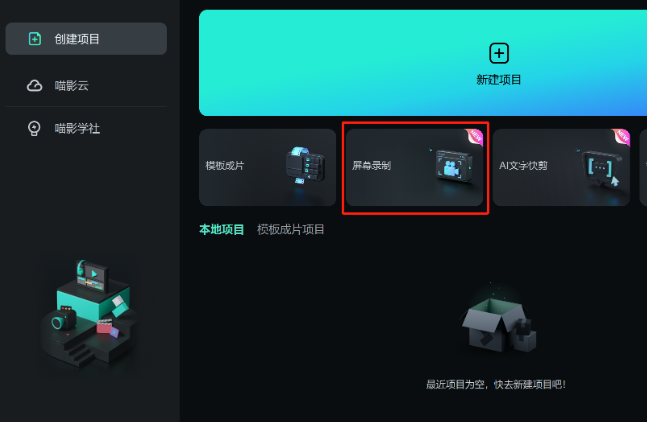
步骤二:
在录屏面板点击【全屏】按钮调出下拉菜单可按需设置录屏区域,默认为【全屏】录制,点击【自定义】按钮后可使用鼠标调整虚线框设置录屏区域,点击【目标窗口】后可直接锁定窗口进行录制,设置好录屏区域后再设置【质量】【频率】【倒计时】【鼠标点击特效】【定时录制】等参数,设置完成按下F9开始录制。
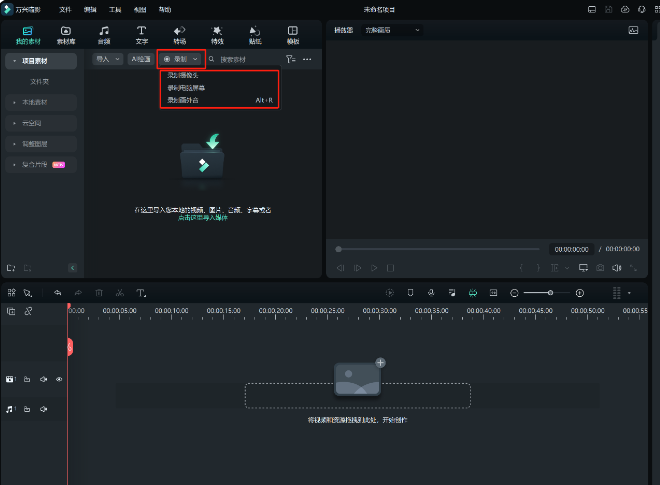
步骤三:
录制完成按下F10后即可保存视频,同时视频会以系统视频、摄像头视频、系统音频、麦克风音频分别排列在视频剪辑面板时间线上,更方便用户对录屏视频进行剪辑。
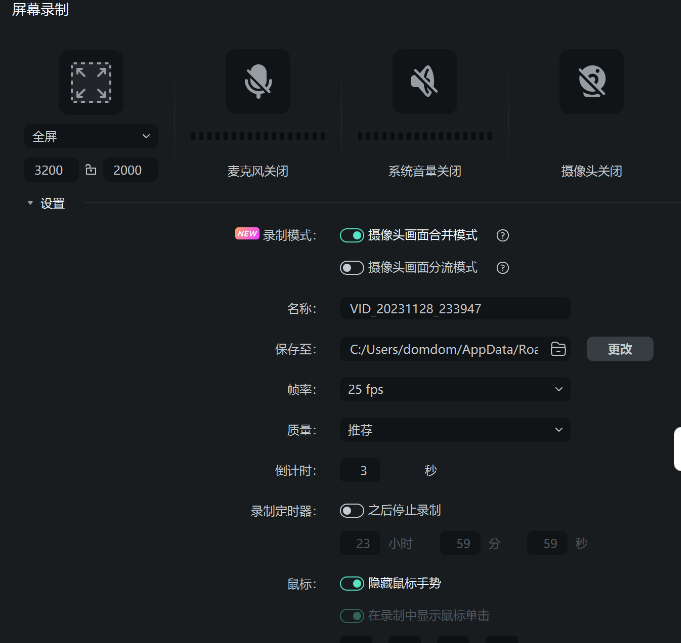
步骤四:
如果录制视频素材太多,用户还可以直接保存录屏视频到云端,点击视频剪辑面板的【我的素材】【云空间】【我的云空间】后,点击【上传云端】按钮后直接将录屏视频拖拽到云端保存。
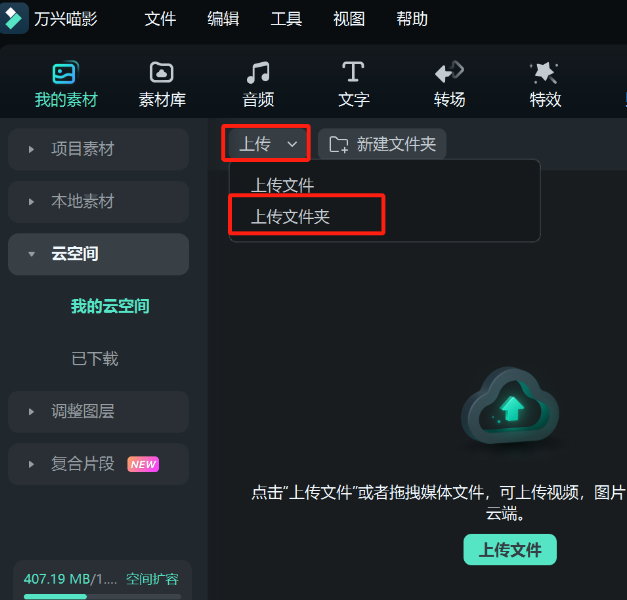
提到录屏免费软件时自然可以直接使用系统自带的录屏工具,这样不仅仅免费而且不需要额外下载,而Windows系统自带的截屏软件为Xbox Game Bar,只要我们的系统为Windows10及以上完整版系统,就可以通过按下组合键win+G的组合键的方式调出录屏面板,设置好录屏参数后点击【录屏】按钮即可开始录制屏幕,需要注意的是因为是系统录屏软件,因此设置跟随系统,所以佩戴耳机的情况下可能会出现无法录制到耳机内声音的情况。
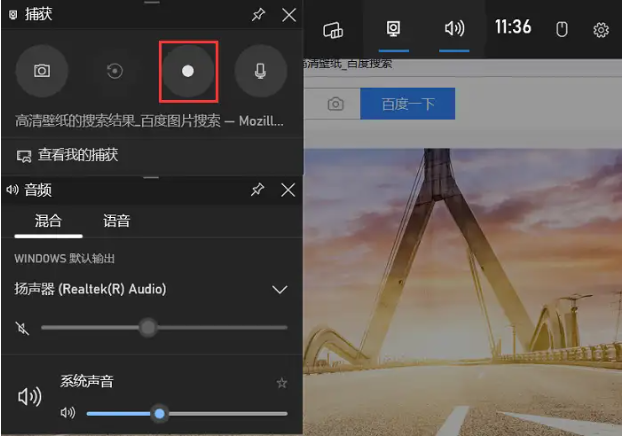
在提到录屏免费软件或者方法时,Mac电脑其实也有自己的录屏软件,那就是Mac截屏工具。虽然我们平时都是使用Mac截屏工具来截屏和处理图片,但是实际上只要按下Shift + Command组合键即可调出截屏窗口,设置后再按下Shift + Command组合键便开始录屏。还有在Mac的播放器软件QuickTime Player本身也有录屏功能,启动程序点击【文件】【新建屏幕录制】后即可调出录屏面板,设置好录屏参数便开始录屏,Mac自带的录屏软件优势在于录屏免费且无需下载,但是因为是系统自带的工具,因此功能单一并且要注意热键冲突问题,遇到热键冲突只能修改游戏或其他软件内的快捷键。
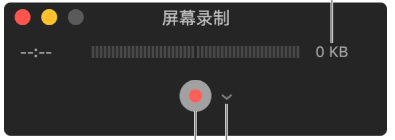
刚才盘点的就是录屏免费软件,其实对于录屏免费的软件还有很多,而在对比选择时我们要更加留意其操作便利度以及功能和出片效率,对此推荐使用万兴喵影,作为录屏视频剪辑一体化软件其录屏简单出片更快。









